笔记本电脑的麦克风怎么开 怎么设置笔记本电脑的麦克风
更新时间:2024-05-13 14:09:20作者:jiang
在现如今的数字化时代,笔记本电脑已经成为人们生活和工作中不可或缺的工具之一,而麦克风作为笔记本电脑的重要组成部分之一,更是在视频会议、语音通话等场合扮演着重要的角色。很多用户在使用笔记本电脑时却经常遇到麦克风无法正常工作的情况,这不仅影响了通讯质量,也给用户带来了困扰。如何正确地开启和设置笔记本电脑的麦克风成为了很多人关注的问题。接下来我们将详细介绍如何开启和设置笔记本电脑的麦克风,希望对大家有所帮助。
具体步骤:
1.第一步,打开电脑后,找到电脑设置,进入即可。
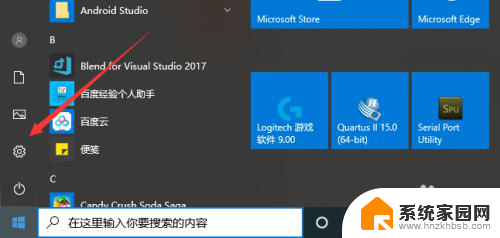
2.然后,在笔记本电脑的电脑设置界面。点击倒数第二个选项,也就是隐私设置,点击进入。
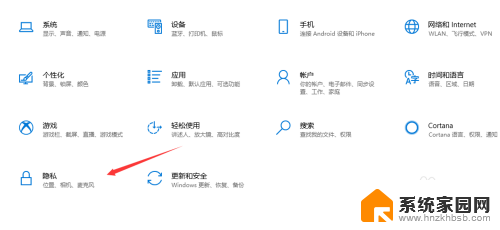
3.在隐私设置界面,我们在左侧就可以看到麦克风设置,点击进入。
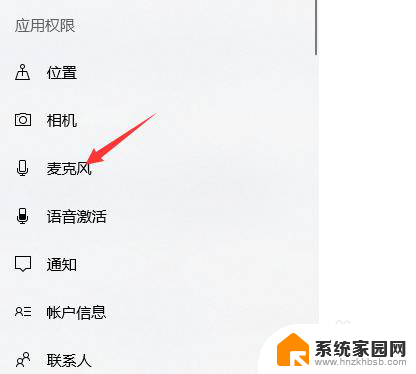
4.然后,在麦克风设置界面。我们可以看到此时麦克风功能是关闭的,我们点击更改。
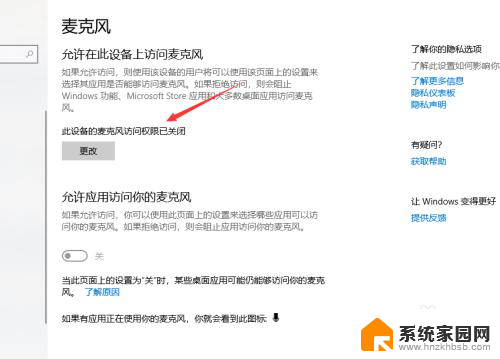
5.然后,在弹出界面。我们就可以看到开启选项了,点击打开即可,如下图所示。
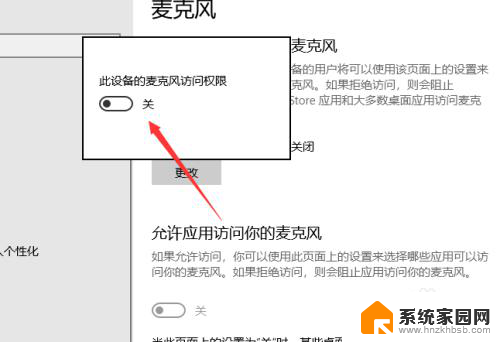
6.我们在功能设置下方,可以对电脑应用的麦克风权限进行设置,点击即可。
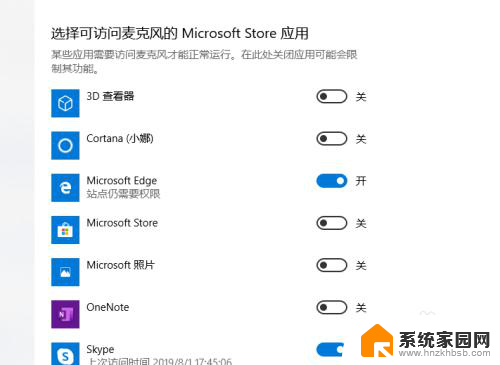
以上是如何打开笔记本电脑的麦克风的全部内容,如果您需要,您可以按照小编的步骤进行操作,希望对大家有所帮助。
笔记本电脑的麦克风怎么开 怎么设置笔记本电脑的麦克风相关教程
- 笔记本电脑麦克风自带的吗 笔记本电脑有自带麦克风吗
- 麦克风电脑笔记本 笔记本电脑麦克风功能怎么使用
- 笔记本电脑无麦克风 笔记本麦克风静音怎么办
- 笔记本电脑带麦克风功能吗 笔记本电脑有自带麦克风吗
- 笔记本有没有麦克风功能 笔记本电脑自带麦克风吗
- 笔记本电脑的麦克风声音怎么调 笔记本电脑如何设置麦克风为默认录音设备
- 笔记本用麦克风吗 笔记本电脑有没有自带麦克风
- 笔记本可以接麦克风吗 笔记本外置麦克风使用方法
- 设置笔记本的麦克风 笔记本电脑如何设置麦克风输入和输出
- 笔记本电脑怎么打开麦克风说话 笔记本电脑麦克风功能怎么使用
- 电脑微信怎么在手机上退出登录 手机怎么退出电脑上的微信登录
- 打开检查作业 如何使用微信小程序检查作业
- 电脑突然要求激活windows 如何解决电脑激活Windows问题
- 电脑输入密码提示错误 电脑密码输入正确却提示密码错误
- 电脑哪个键关机 电脑关机的简便方法是什么
- miwifi无法连接internet 小米路由器无法访问网络怎么设置
电脑教程推荐